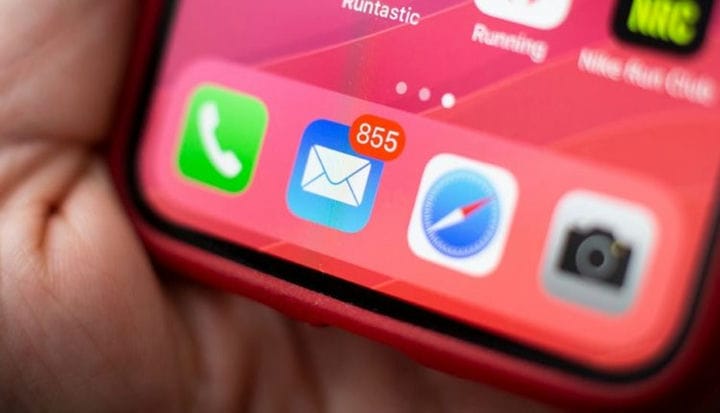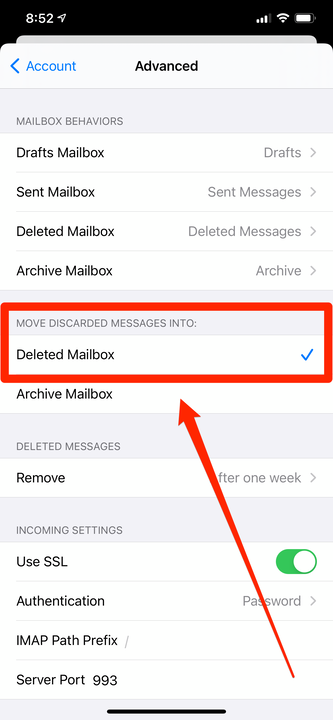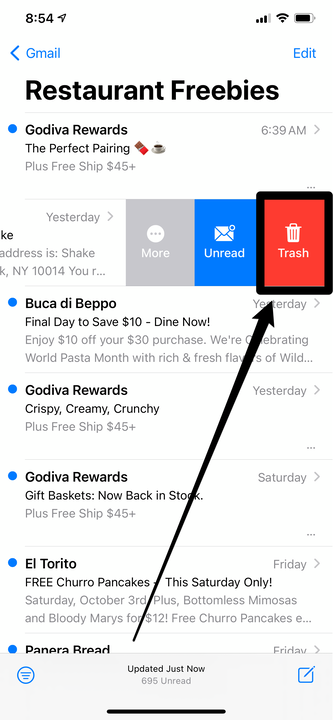Viestien poistaminen pyyhkäisemällä iPhone Mail -sovelluksessa
- Voit pyyhkäistä poistaaksesi viestejä iPhonen Mail-sovelluksessa, mutta sinun on otettava tämä asetus käyttöön asetuksista.
- Oletuksena sinulla on mahdollisuus vain "arkistoida" nämä sähköpostit niiden poistamisen sijaan.
- Jos haluat lisätä "Poista" Mail-sovelluksen pyyhkäisyasetuksiin, siirry asetusvalikon "Tilit"-osioon.
IPhonen oletussähköpostisovelluksen avulla voit kätevästi suorittaa yleisiä toimintoja – kuten merkitä ne luetuiksi, merkitä ne ja jopa poistaa ne – yksinkertaisella pyyhkäisyllä vasemmalle tai oikealle.
Hämmentävää on kuitenkin se, että oletusarvoisesti et voi poistaa viestejä tällä tavalla. Sen sijaan sähköpostisovelluksesi "arkistoi" ne – poistaa ne Saapuneet-kansiosta, mutta säilyttää tiedot.
Viestisi arkistointi säilyttää ne, jos tarvitset niitä myöhemmin, mutta voi nopeasti täyttää puhelimesi vanhoilla tiedostoilla.
Jos haluat poistaa pyyhkäisemällä, sinun on otettava se käyttöön Asetukset-sovelluksessa. Näin
Viestien poistaminen pyyhkäisemällä iPhonen Mail-sovelluksessa
Mail-sovelluksen pyyhkäisyvaihtoehdot ovat asetuksissa. Näin voit muokata niitä.
1 Käynnistä Asetukset-sovellus ja napauta "Mail".
2 Napauta "Tilit".
Siirry Mail-asetusten Tilit-kohtaan ja lisää mahdollisuus poistaa pyyhkäisyllä.
3 Napauta Tilit-luettelossa sähköpostitiliä, johon haluat lisätä poistovaihtoehdon. Sinun on otettava se käyttöön jokaisessa tilissä manuaalisesti.
4 Napauta seuraavassa näytössä "Tili" sivun yläreunassa.
5 Napauta "Lisäasetukset".
6 Lopuksi napauta Lisäasetukset-sivun "Siirrä hylätyt viestit kohteeseen" -osiossa "Poistettu postilaatikko".
Lisäasetukset-valikossa voit valita, arkistoidaanko vai poistetaanko viestit pyyhkäisemällä.
7 Tallenna muutokset napauttamalla "Tili" vasemmassa yläkulmassa ja sitten "Valmis" oikeassa yläkulmassa.
Nyt, kun pyyhkäiset vasemmalle, sinun pitäisi nähdä "Roskakori" -vaihtoehto, jonka avulla voit poistaa viestin.
Pyyhkäise vasemmalle poistaaksesi viestin.